事前定義済属性に従って価格を調整
Oracle Pricingを設定して、事前定義済属性に対する変更に従って価格を調整します。
本船渡しでは、販売者からバイヤーへの出荷転送に関連する義務、費用およびリスクがある移動中のポイントを指定します。 顧客のComputer Serviceおよびレンタルとの販売契約を保守し、優先物流デポを介して出荷し、このデポを空席ポイントとして使用する場合に$100の割引を提供するとします。
事前定義済FOB (FOB)属性の値リストに、優先デポ値を追加します。 Order Management作業領域では、販売オーダーの「出荷詳細」タブにこの属性が表示されます。 オーダー・エントリ・スペシャリストがFOBを優先デポに設定したときに、基本定価から$100を割引するように価格設定を設定します。
-
参照を設定します。
-
サービス・マッピングを設定します。
-
価格設定基準を作成します。
-
一意の参照を設定します。
-
価格表を変更します。
-
設定をテストします。
参照の設定
-
管理者権限でオーダー管理にサインインします。
-
「設定および保守」作業領域に移動してから、タスクに移動します。
-
オファリング: 調達
-
機能領域: 調達ファウンデーション
-
タスク: FOB参照の管理
-
-
「FOB参照の管理」ページのStandard参照タイプ領域で、値を含む「行」をクリックします。
属性
値
参照タイプ
FOB
-
参照コード領域で、「アクション、」をクリックし、「新規」をクリックして値を設定し、「保存してクローズ」をクリックして、「完了しました」をクリックします。
属性
値
参照コード
優先デポ
意味
優先デポ
説明
配分デポでの所有権の移動
サービス・マッピングの設定
サービス・マッピングを設定します。
-
Order Managementからサインアウトし、再び価格設定マネージャとしてサインインします。
-
価格設定管理作業領域に移動し、「タスク」>「サービス・マッピングの管理」をクリックします。
-
「サービス・マッピングの管理」ページで、値を含む「行」をクリックします。
属性
値
名前
Sales
-
属性をオーダー・ヘッダーにマップします。
-
「サービス・マッピングの編集」ページで、「ソース」をクリックし、値を含む「行」をクリックします。
属性
値
Source
OrderHeader
-
OrderHeaderの詳細領域の「エンティティ・マッピング」タブで、値を含む「行」をクリックします。
属性
値
エンティティ
明細
-
明細詳細領域の「属性マッピング」タブで、「処理」>「行の追加」をクリックし、値を設定します。
属性
値
属性
FOBCode
ビュー・オブジェクト属性
FOBPointCode
たとえば:
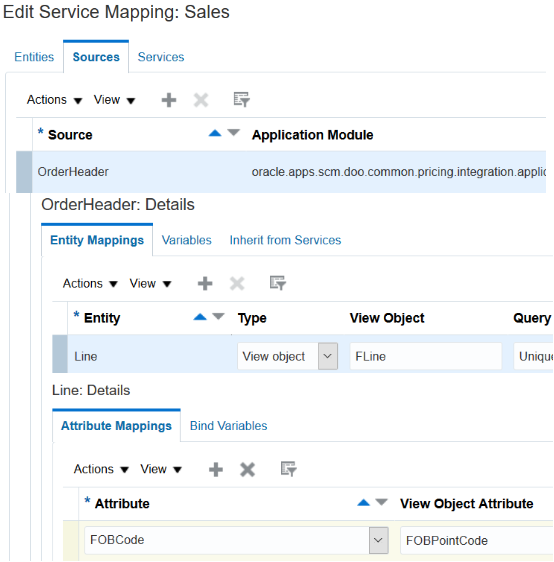
-
-
属性をオーダー明細にマップします。
-
ソース・タブで、値を含む「行」をクリックします。
属性
値
Source
OrderLine
-
OrderLineの詳細領域の「エンティティ・マッピング」タブで、値を含む「行」をクリックします。
属性
値
エンティティ
明細
-
明細詳細領域の「属性マッピング」タブで、「処理」>「行の追加」をクリックし、値を設定します。
属性
値
属性
FOBCode
ビュー・オブジェクト属性
FOBPointCode
-
「保存して閉じる」をクリックします
-
価格設定基準の作成
-
「設定および保守」作業領域に移動してから、タスクに移動します。
-
オファリング: オーダー管理
-
機能領域: 価格設定
-
タスク: 価格設定ベースの管理
-
-
「価格設定ベースの管理」ページで、「処理」>「作成」をクリックします。
-
「価格設定基準の作成」ページで値を設定し、「保存してクローズ」をクリックします。
属性
値
名前
基準定価の修正基準
使用方法
修正基準
価格要素
基準定価
説明
基準定価の調整基準
アクティブ
チェック・マークが含まれます
一意の参照の設定
-
Order Managementからサインアウトし、オーダー管理者権限で再びサインインします。
-
Order Management作業領域にナビゲートし、販売オーダーを作成します。
-
「出荷詳細」タブのFOB属性をDepotに設定します。
-
「送信」をクリックします。
-
-
OracleデータベースでSQL (Structured Query Language)を実行します。
SELECT DHA.source_order_number, DFLA.FOB_Point_Code FROM doo_headers_all DHA, doo_lines_all DLA , doo_fulfill_lines_all DFLA WHERE DHA.header_id = DLA.header_id AND DLA.Header_id = DFLA.header_ID AND DLA.Line_id = DFLA.line_ID AND DHA.Source_order_number = '&Source_Order_Number';この問合せでは、doo_fulfill_lines_all表のFOB_Point_Code属性に格納されている数値を取得します。 この値は、価格調整マトリックスを変更するときに使用します。
この問合せの実行方法の詳細は、「SQLを使用したOrder Managementデータの問合せ」を参照してください。
-
「設定および保守」作業領域で、タスクに移動します。
-
オファリング: オーダー管理
-
機能領域: オーダー
-
タスク: オーダー参照の管理
-
-
「オーダー参照の管理」ページで、値を検索します。
属性
値
参照タイプ
FOB%
-
参照コード領域で、「処理」>「新規」をクリックし、値を設定し、「保存してクローズ」をクリックして、「完了しました」をクリックします。
属性
値
参照コード
SQL問合せが返した値(11251など)を入力します。
意味
デポ
説明
配分デポでの所有権の移動
価格表の変更
-
Order Managementからサインアウトし、価格設定管理者権限で再びサインインします。
-
「価格設定管理」をクリックします。
-
概要ページで、「タスク」>「価格表の管理」をクリックします。
-
「価格表の管理」ページで、値を検索します。 このトピックでは、この価格表がすでに作成されていることを前提としています。 詳細は、「価格表の管理」を参照してください。
属性
値
名前
コンピュータ・サービスおよびレンタルの価格表
-
「価格表明細」タブで、値を検索します。
属性
値
項目
AS54888
-
「各購入」領域で、値を確認します。
属性
値
ベース価格
2500
手動調整の許可
チェック・マークが含まれます
-
「手数料の作成」>「価格調整マトリックスの作成」をクリックします。
-
「価格調整マトリックスの作成」ダイアログで、「FOB優先デポ」をクリックし、「次」をクリックにチェック・マークを追加します。
-
次のダイアログ・ページのオプションの結果列の選択領域で、「修正金額」にチェック・マークを追加し、「終了」をクリックします。
-
価格調整領域で、「処理」>「行の追加」をクリックし、値を設定します。
属性
値
調整タイプ
割引額
調整額
100
修正基準
基準価格表の調整基準
FOBデポ
FOB優先デポ
-
「保存」をクリックし、「承認」をクリックします。
設定のテスト
-
Pricingからサイン・アウトし、販売オーダーの管理に必要な権限でOrder Managementにサインインします。
-
販売オーダーを作成します。 次の値を使用します。
属性
値
Customer
Computer Service and Rentals
項目
AS54888
数量
1
-
「保存」をクリックし、オーダー・ヘッダーにこの値が表示されることを確認します。
属性
値
合計
$2,500
-
この値を設定します。
属性
値
FOB
FOBデポ
この属性にアクセスするには、出荷詳細をクリックし、出荷をクリックします。
-
「保存」をクリックし、オーダー・ヘッダーにこれらの値が表示されることを確認します。
属性
値
オーダー・ヘッダーの合計
$2,400
値は、FOB属性を設定する前に調べた値より$100少ないことに注意してください。
オーダー明細の金額
$2,400